So konvertieren Sie ein Videoformat mit Adobe Premiere
Adobe Premiere ist eines der am häufigsten verwendeten Videobearbeitungsprogramme und kann als praktischer Konverter für das Format des Mediums verwendet werden, der mit dem Programm kompatibel ist. Es ist möglich, eine schwerere AVI-Datei in eine MP4-Datei umzuwandeln, die normalerweise ein leichteres Format für Videobeiträge in sozialen Netzwerken darstellt. Darüber hinaus gibt es Dutzende anderer kompatibler Typen wie Windows Media, QuickTime und MPEG. Der Benutzer kann den Inhalt sogar im animierten GIF-Format exportieren oder nur MP3-Audio speichern. All dies ist mit wenigen Klicks im Editor möglich. Willst du die Tricks kennen? Sehen Sie sich die exemplarische Vorgehensweise in diesem in Adobe Premiere Pro CC getesteten Lernprogramm an.
So setzen Sie ein Video in Adobe Premiere rückwärts

Lesen Sie, wie Sie mit dem Adobe Premiere Editor Videoformate konvertieren können
Schritt 1. Öffnen Sie Adobe Premiere auf Ihrem Computer. Dann müssen Sie das Video zum Bearbeiten hinzufügen. Stellen Sie dazu zunächst sicher, dass Sie sich auf der Registerkarte "Bearbeiten" befinden, wie in der Abbildung unten gezeigt. Gehen Sie dann zu "Datei" in der oberen linken Ecke des Bildschirms und wählen Sie "Importieren".
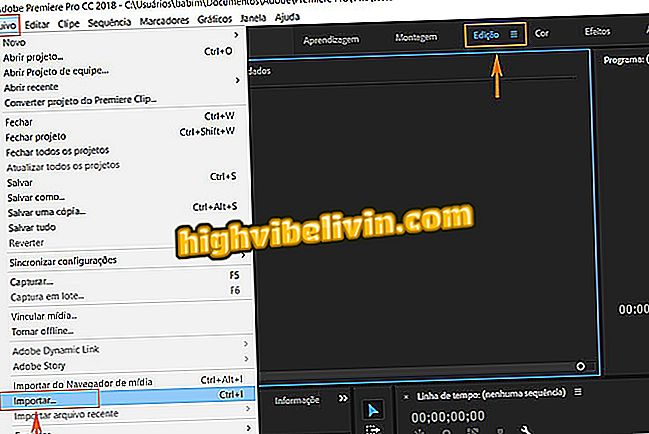
Importieren Sie Videos auf Ihrem Computer in Adobe Premiere
Schritt 2. Suchen Sie das Video, das Sie in Ihren Computer konvertieren möchten, und bestätigen Sie "Öffnen". In diesem Beispiel verwenden wir Medien in MP4.
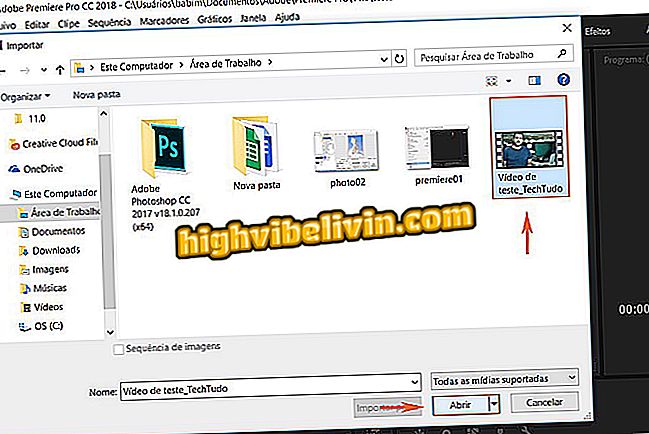
Finden Sie das zu konvertierende Video in Adobe Premiere
Schritt 3. Das Video wird auf der Registerkarte "Projekte" angezeigt. Anschließend müssen Sie den Inhalt auf die Timeline ziehen, die sich normalerweise rechts vom Bildschirm befindet. Beachten Sie, dass das Video oben in der Vorschau angezeigt wird. Es ist zu beachten, dass sich die Position jedes Fensters entsprechend dem von Ihnen auf Ihrem PC gewählten Layout ändern kann. In diesem Test wurde das Standard-Layout von Premiere ohne Anpassungen verwendet.
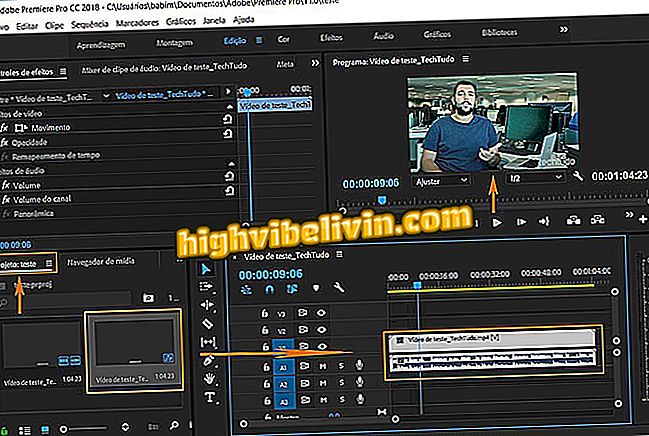
Ziehen Sie das Video in die Premiere-Zeitleiste
Schritt 4. Um das Dokument in ein anderes Format zu konvertieren, gehen Sie zurück zu "Datei" und wählen Sie "Exportieren". Rufen Sie im nächsten Menü die Option "Medien" auf.
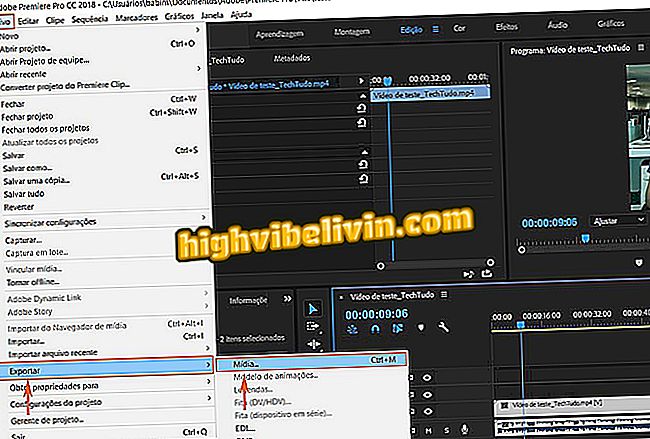
Jetzt müssen Sie das Video exportieren, um es in Premiere zu konvertieren
Schritt 5. Eine neue Registerkarte öffnet sich, um das Video zu exportieren, dh es wird im neuen Format gespeichert. Suchen Sie dazu das Element "Format" und klicken Sie auf, um alle kompatiblen Typen anzuzeigen. In diesem Test verwenden wir AVI.
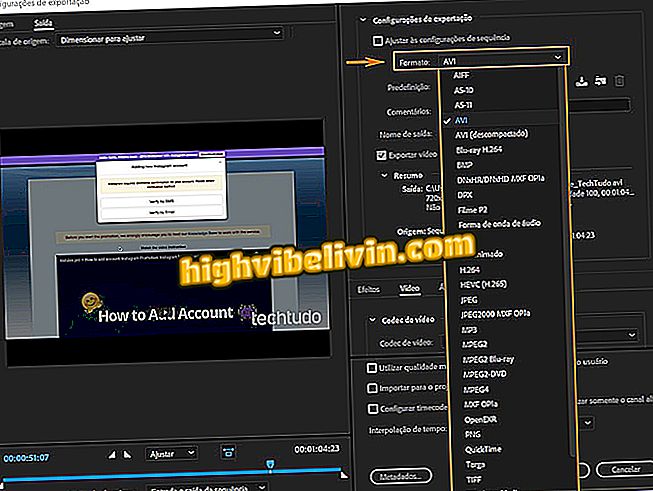
Wählen Sie das Format, um das neue Video auf Ihrem Computer zu speichern
Schritt 6. Wählen Sie unter "Voreinstellung" die Option "Benutzerdefiniert". Suchen Sie dann die Registerkarte "Video" und passen Sie die Einstellungen an. Wählen Sie unter "Video Codec" die Option "None". Diese Einstellung ist erforderlich, damit alles gut läuft und die endgültige Datei die gleichen Abmessungen wie das Originalvideo hat. Um die Einstellung zu vereinfachen, suchen Sie oben links auf die Registerkarte "Quellenskala" und wählen Sie "Ausgabegröße in Übereinstimmung mit Ursprung ändern". Bestätigen Sie in "Export".
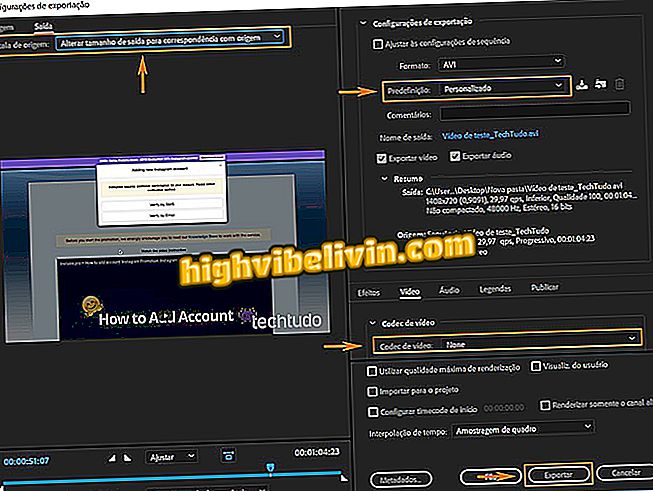
Nehmen Sie schnelle Anpassungen vor und exportieren Sie das Video auf Ihren Computer
Denken Sie daran, dass Sie mit fortgeschrittenen technischen Fähigkeiten die Abmessungen und Codecs manuell im Projekt entsprechend dem gewünschten Seitenverhältnis des Videos anpassen können.
Schritt 7. Warten Sie einfach. Das Ergebnis wird in einem neuen Videoformat gespeichert. Beachten Sie, dass der erste Test in MP4 und das zweite Video in AVI war.
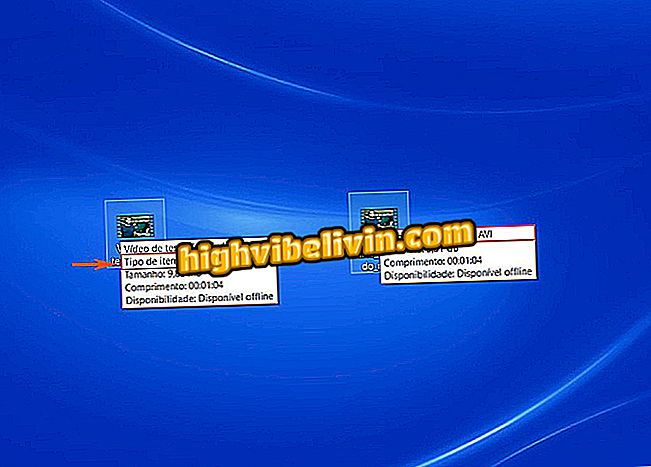
Das Video wird gespeichert und in ein neues Format konvertiert
Fehler beim Rendern von Videos in Premiere: wie lösen? Stellen Sie Ihre Fragen im Forum.
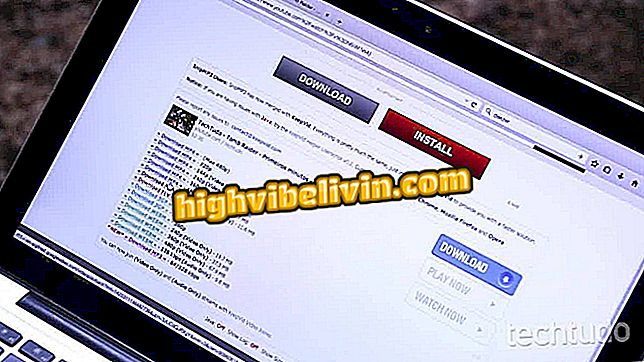
So laden Sie YouTube-Videos herunter, ohne Programme installieren zu müssen








